 Si l'élément de calepinage doit également pouvoir être posé sur une zone d'esquisse rectangulaire, il vous faut alors également utiliser les variables i_l (Longueur) et i_h (Hauteur) !
Si l'élément de calepinage doit également pouvoir être posé sur une zone d'esquisse rectangulaire, il vous faut alors également utiliser les variables i_l (Longueur) et i_h (Hauteur) !Projet : HiCAD Calepinage des éléments
En supplément, les variables du 4e, 5e et ne point d'angle doivent contenir une requête pour le nombre d'angles de la zone d'esquisse, à savoir :
|
Point d'angle |
Variable |
Effet |
|---|---|---|
|
4e point d'angle |
i_nr >3?i_x3:i_x0 i_nr >3?i_y3:i_y0 |
Si la zone d'esquisse choisie a 3 coins, le 4e point d'angle de l'élément de calepinage sera déposé au niveau du 1er point d'angle, autrement dit on obtient un triangle. |
|
5e point d'angle |
i_nr >4?i_x4:i_x0 i_nr y>4?i_y4:i_y0 |
Si la zone d'esquisse choisie a 4 coins, le 5e point d'angle de l'élément de calepinage sera déposé au niveau du 1er point d'angle, autrement dit on obtient un quadrilatère. |
|
.... |
..... |
|
|
ne point d'angle |
i_nr >n-1?i_xn-1:i_x0 i_nr >n-1?i_yn-1:i_y0 |
Si la zone d'esquisse choisie a n-1 coins, le n-1e point d'angle sera déposé au niveau du 1er point d'angle, autrement dit on obtient un n-1-gone. |
 Si l'élément de calepinage doit également pouvoir être posé sur une zone d'esquisse rectangulaire, il vous faut alors également utiliser les variables i_l (Longueur) et i_h (Hauteur) !
Si l'élément de calepinage doit également pouvoir être posé sur une zone d'esquisse rectangulaire, il vous faut alors également utiliser les variables i_l (Longueur) et i_h (Hauteur) !
Exemple :
Nous souhaitons utiliser une tôle pentagonale avec rabats comme élément de calepinage. Cette tôle doit s'adapter à des zones triangulaires et quadrangulaires pour le calepinage.
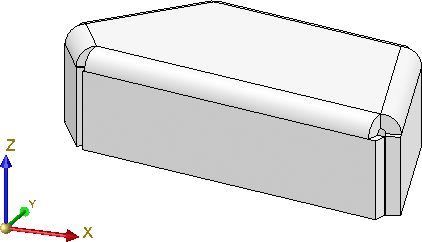
Le fonctionnement est dans son principe le même que dans notre exemple avec une tôle triangulaire. On utilisera cependant la variable i_nr.
 .
. deux lignes comme illustrées ci-dessous : une parallèle à l'axe Y, l'autre parallèle à l'axe X. Nous avons besoin de ces deux lignes comme aide à la géométrie pour le paramétrage. Elles représentent en quelque sorte le système de coordonnées pour les points d'angle du futur pentagone.
deux lignes comme illustrées ci-dessous : une parallèle à l'axe Y, l'autre parallèle à l'axe X. Nous avons besoin de ces deux lignes comme aide à la géométrie pour le paramétrage. Elles représentent en quelque sorte le système de coordonnées pour les points d'angle du futur pentagone.  , puis sélectionnez les deux lignes. Elles sont alors représentées en pointillé.
, puis sélectionnez les deux lignes. Elles sont alors représentées en pointillé.
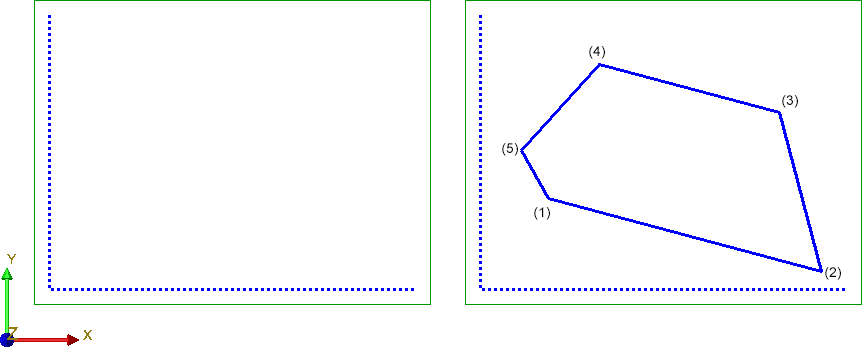
 et spécifiez les contraintes de distance des 5 points d'angle par rapport à la ligne auxiliaire verticale (Mise à l'échelle HCM = Mettre à l'échelle l'esquisse entière). Utilisez ici comme variables i_x0, i_x1 à i_x4.
et spécifiez les contraintes de distance des 5 points d'angle par rapport à la ligne auxiliaire verticale (Mise à l'échelle HCM = Mettre à l'échelle l'esquisse entière). Utilisez ici comme variables i_x0, i_x1 à i_x4. et sélectionnez les deux lignes de la géométrie auxiliaire.
et sélectionnez les deux lignes de la géométrie auxiliaire.
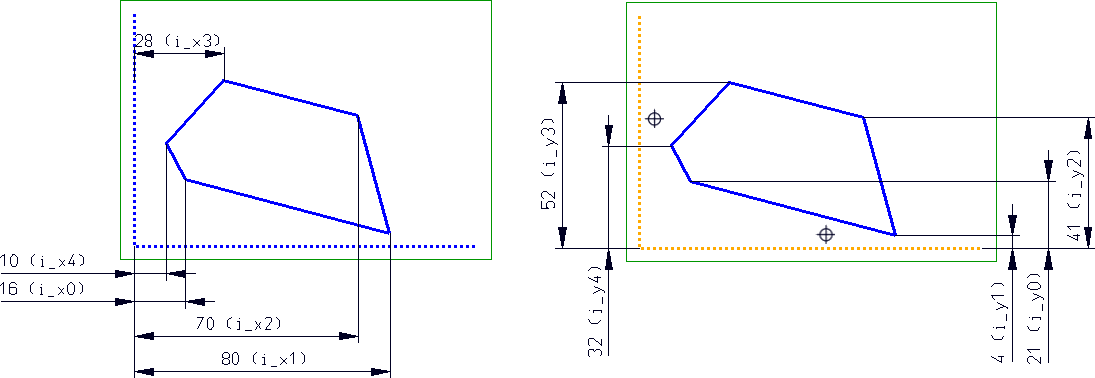
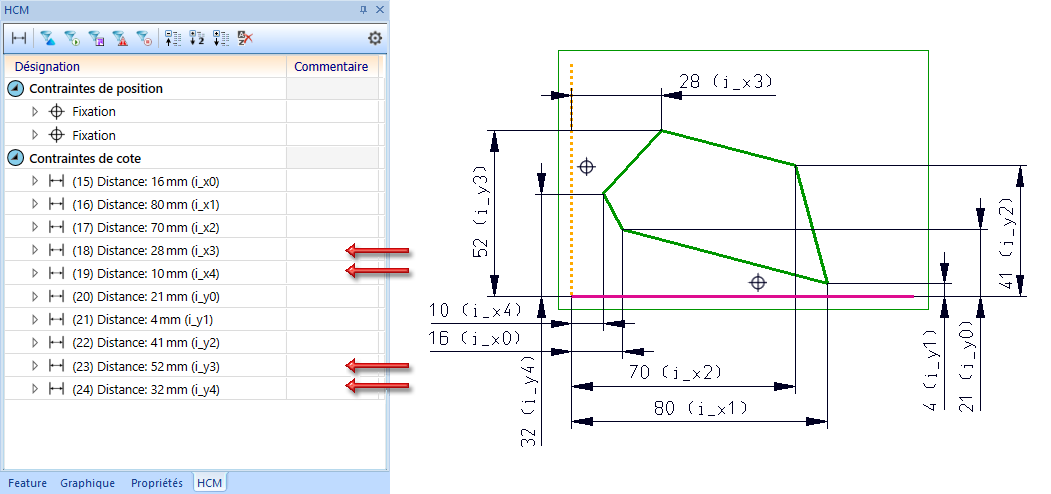
Changez pour cela dans la fenêtre HCM les contraintes pour les points d'angle (par un double-clic) de la façon suivante :
|
|
Remplacer par |
|---|---|
|
i_x3 |
i_nr>3?i_x3:i_x0 |
|
i_y3 |
i_nr>3?i_y3:i_y0 |
|
i_x4 |
i_nr>4?i_x4:i_x0 |
|
i_y4 |
i_nr>4?i_y4:i_y0 |
Puisque la variable i_nr n'était jusqu'à maintenant pas encore définie, il vous est demandé de le faire. Dans notre exemple, choisissons la valeur 5.
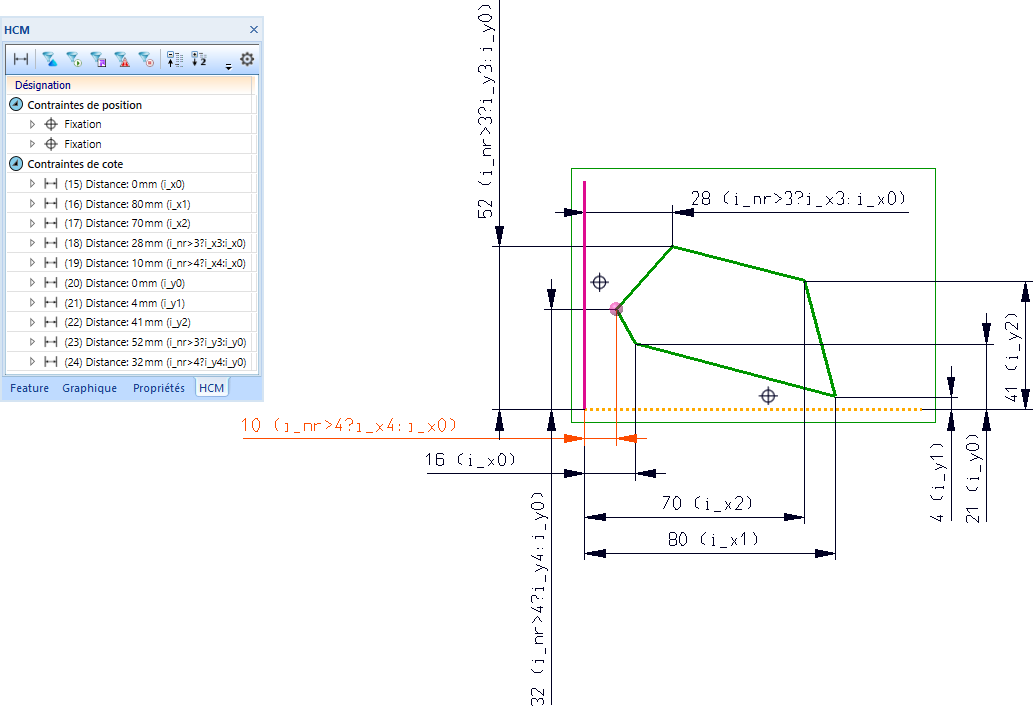
 Valider toutes les modifications.
Valider toutes les modifications.
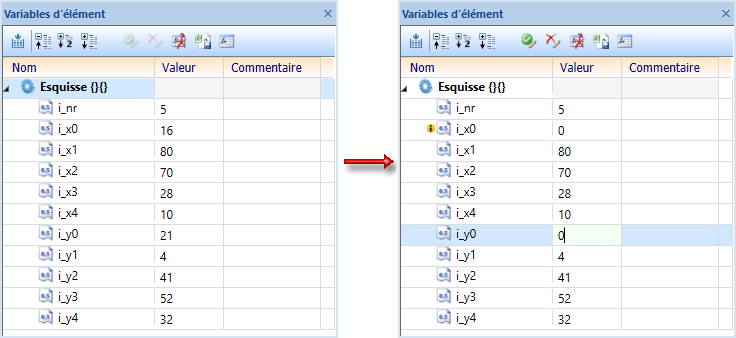
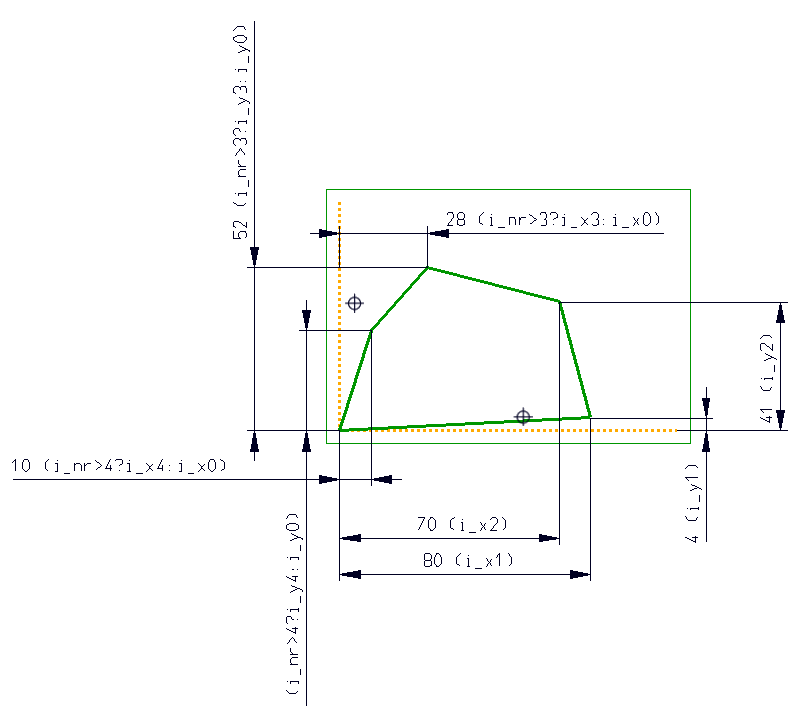
 , sélectionnez l'esquisse, indiquez l'épaisseur de la tôle et quittez la fenêtre par OK.
, sélectionnez l'esquisse, indiquez l'épaisseur de la tôle et quittez la fenêtre par OK.
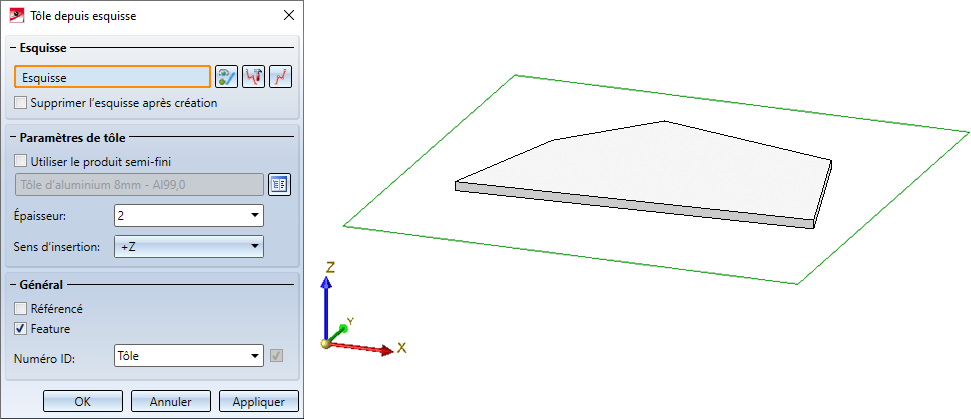
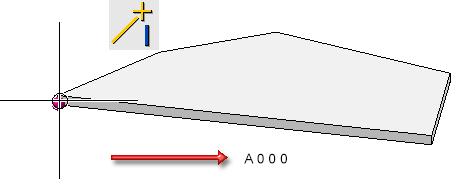
 sur la surface supérieure de la tôle.
sur la surface supérieure de la tôle.
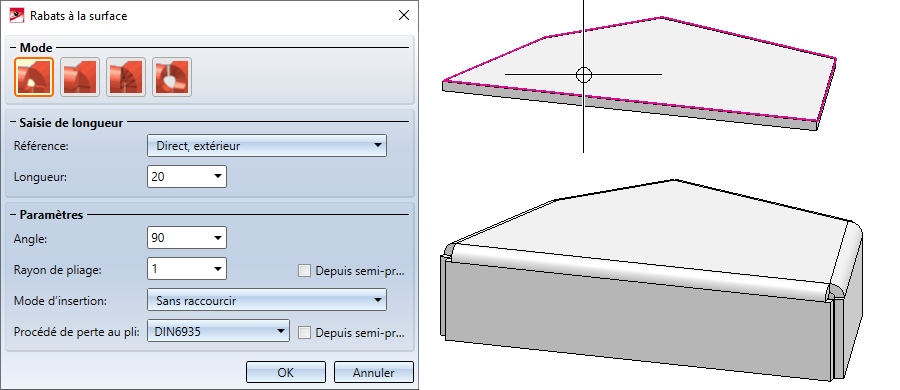
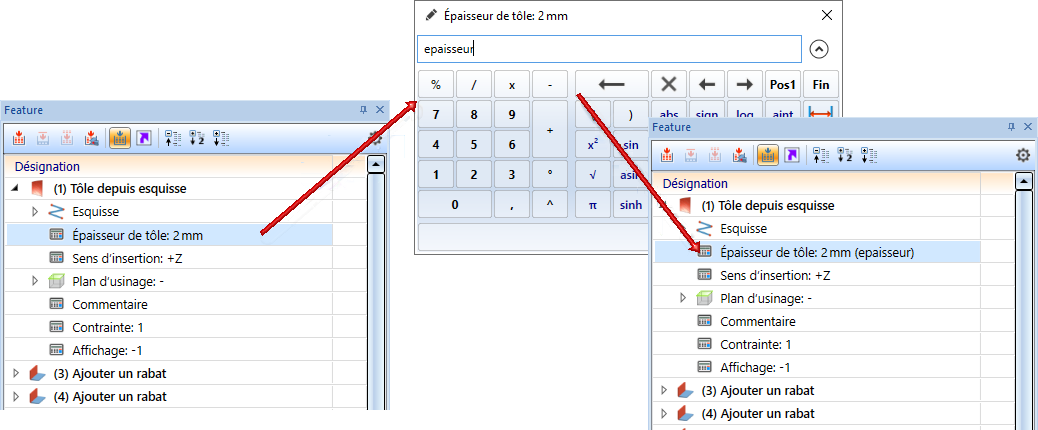
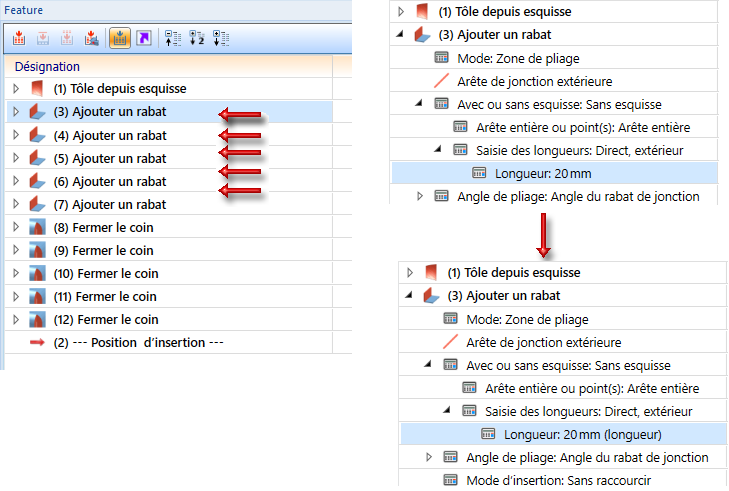
Le système de coordonnées d'insertion (SCI) détermine la direction de l'insertion d'un élément dans l'espace. Il se compose de 3 points spécifiques :
Si un élément 3D auquel un SCI a été attribué est chargé dans une nouvelle scène, les points du SCI seront déposés dans le système de coordonnées universel. C'est ainsi qu'est spécifiée la direction de l'insertion dans l'espace.
La définition d'un système de coordonnées d'insertion est particulièrement importante lorsque l'élément de calepinage est un ensemble. Si cet ensemble est enregistré dans le catalogue Calepinage d'élément, mais qu'aucun système de coordonnées ne lui a été attribué, c'est alors le système de coordonnées d'élément qui sera alors utilisé à son insertion comme système de coordonnées d'insertion. Cela peut aboutir à des résultats inattendus dans le calepinage d'élément.
![]() À savoir :
À savoir :
Tous les ensembles ne disposent pas automatiquement d'un historique de Feature. C'est notamment le cas des ensembles qui ont été créés avec la fonction Constituer un ensemble ou Nouveau > Ensemble. Si vous attribuez un SCI à ces ensembles, aucune entrée ne sera générée dans le Feature correspondant. Pour ce faire, vous devez attribuer à l'ensemble un Feature de création de solide. Pour ce faire, cliquez avec le bouton droit de la souris dans la fenêtre Feature de l'ensemble et sélectionnez la fonction Activer le Feature du menu contextuel. La définition du SCI sera alors seulement intégrée comme Feature.
Suite de l'exemple :
Comme nous le disions déjà, nous voulons que la tôle en illustration soit insérée lors du calepinage d'élément de telle sorte que le premier coin (i_x0,i_y0) de la tôle se retrouve dans le coin en bas à gauche de la zone d'esquisse sélectionnée. Il nous faut donc définir pour l'élément principal de tôle un système de coordonnées d'insertion.
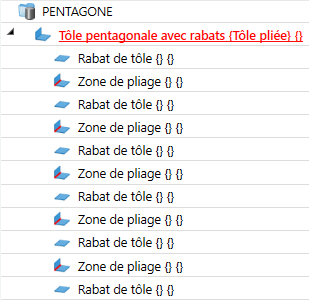
Utilisez pour cela la fonction Scène > Divers > SC universel > Définir le SC d'insertion  de la façon suivante :
de la façon suivante :
(1) Nouvelle origine du système de coordonnées au niveau du coin en bas à gauche (i_x0,i_y0) du pentagone, soit Absolu 0 0 0
(2) Point sur l'axe X : R (Relatif) 200 0 0
(3) Point sur l'axe Y : R (Relatif) 0 200 0
Le système de coordonnées d'insertion est intégré dans l'historique de Feature.
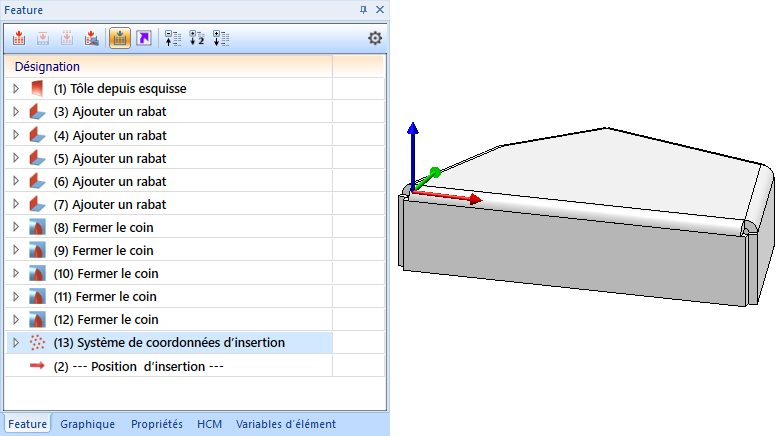
L'élément de calepinage est ainsi prêt et peut être enregistré dans le catalogue.
Afin de pouvoir créer directement une image d'aperçu pour le catalogue lors de l'étape suivante, revenons au préalable à une vue non ombrée.
Avant de sauvegarder la variante, modifions le nom d'élément en TOLE_PENTAGONE.
Pour sauvegarder l'élément de calepinage dans le catalogue, recourez à la fonction Calepinage d'élément > Sauvegarder la variante pour le calepinage d'élément de la fenêtre d'ancrage Fonctions bâtiment.
Veuillez vous assurer que c'est bien l'élément principal de tôle qui est actif.
.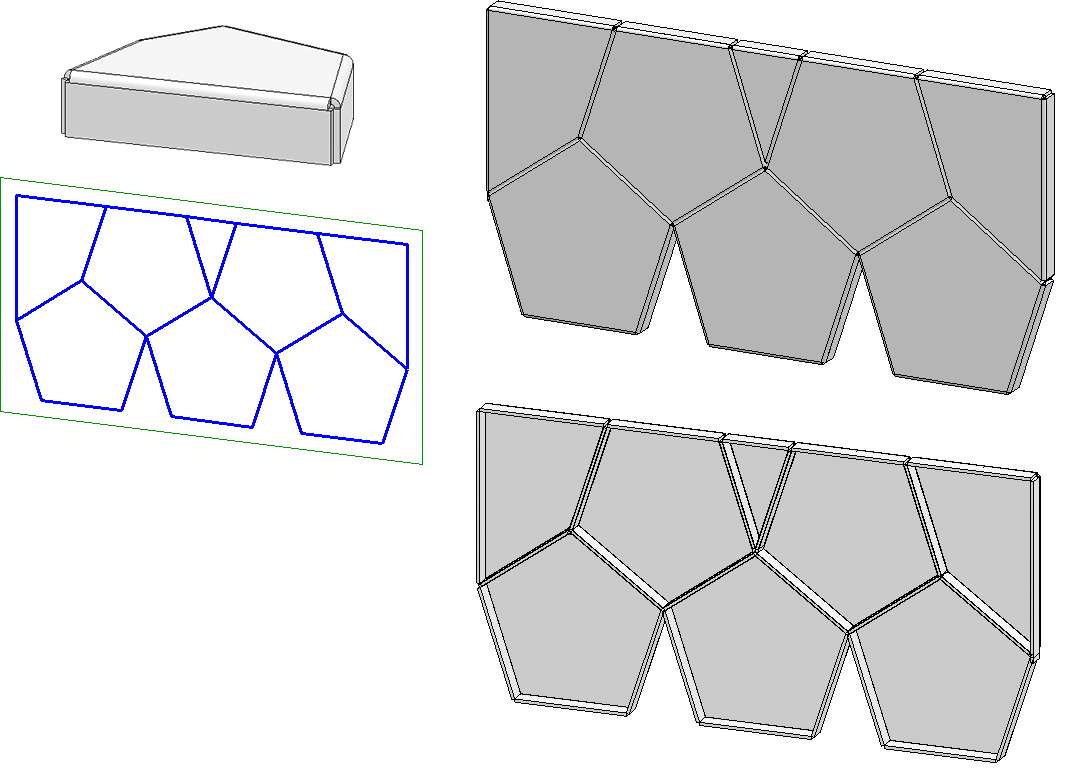
![]() À savoir :
À savoir :
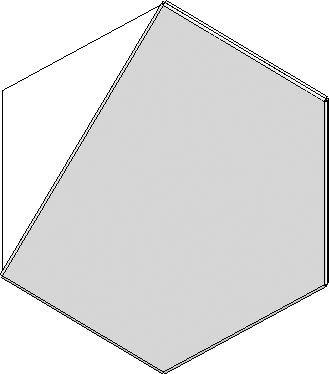

Éléments de calepinage spécifiques client • Éditeur de Catalogue
|
© Copyright 1994-2021, ISD Software und Systeme GmbH |
Protection de la vie privée • Conditions générales de ventre • Cookies • Contact • Mentions légales